Как центрировать таблицу в excel?
В Excel, когда вы открываете электронную таблицу, вы можете вводить данные слева направо. Рабочий лист выравнивается по левому краю по горизонтали и по верхнему краю по вертикали.
Но вы можете выровнять данные на листе по центру по горизонтали и по середине по вертикали.
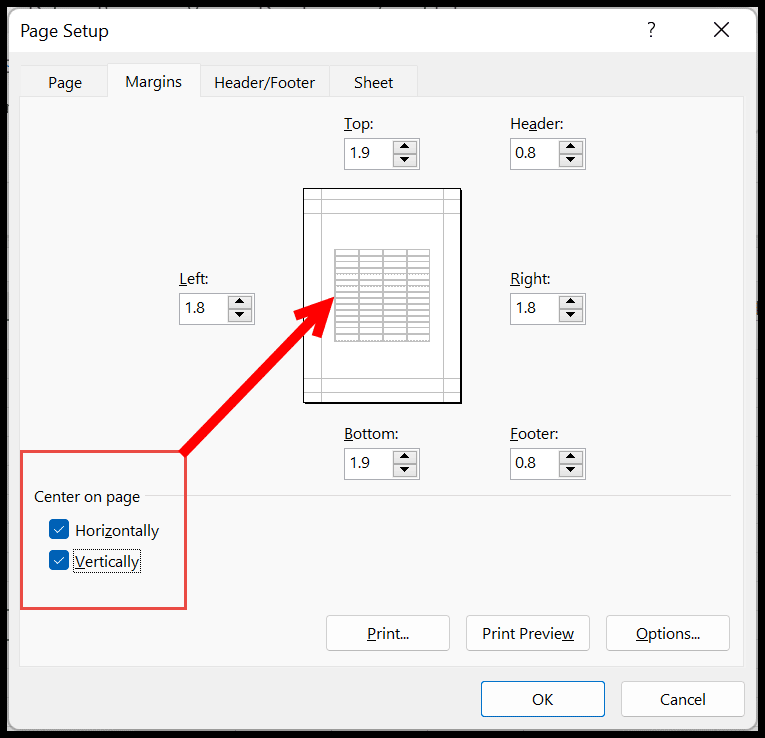
Шаги по созданию горизонтально центрированной таблицы
- Сначала перейдите на вкладку «Макет» и щелкните раскрывающееся меню «Параметры полей».
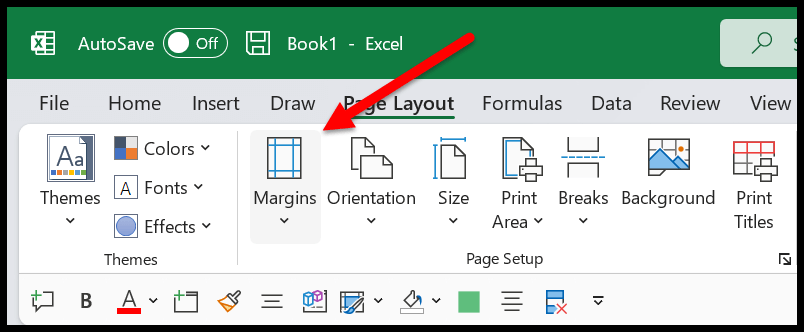
- Теперь в полях нажмите на опцию «Пользовательские поля». Откроется диалоговое окно макета.
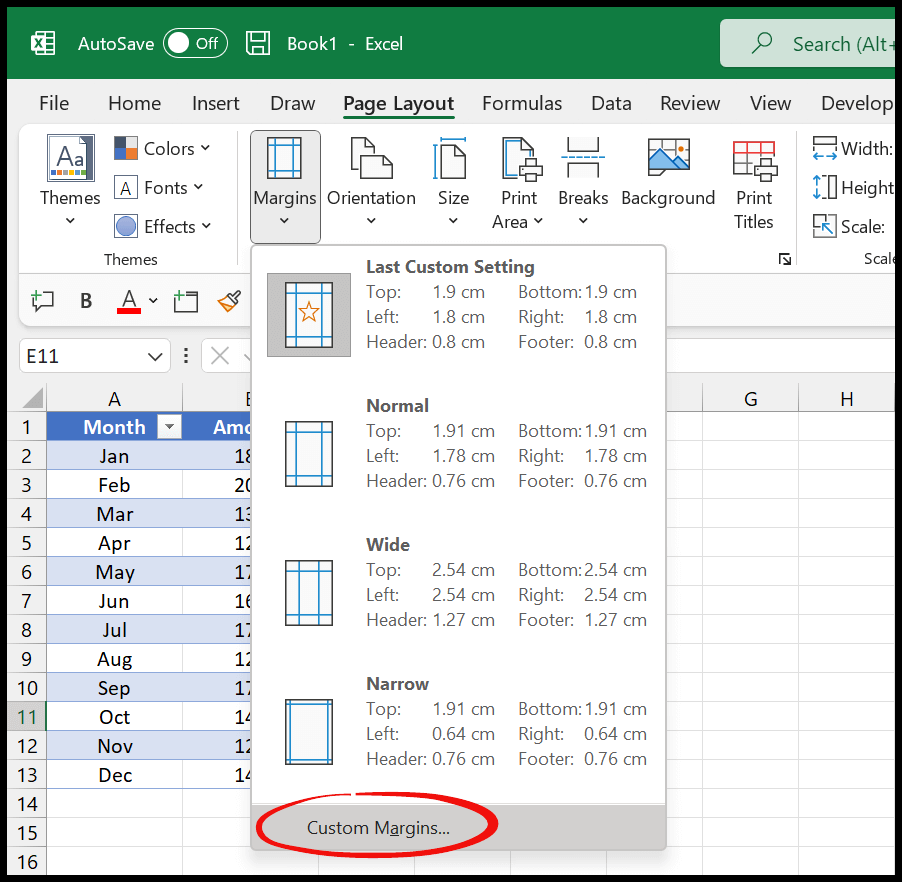
- После этого в диалоговом окне настройки страницы отметьте центр параметров страницы (по горизонтали и вертикали). В тот момент, когда вы это сделаете, вы увидите, что данные на листе теперь расположены горизонтально в центре и вертикально посередине.
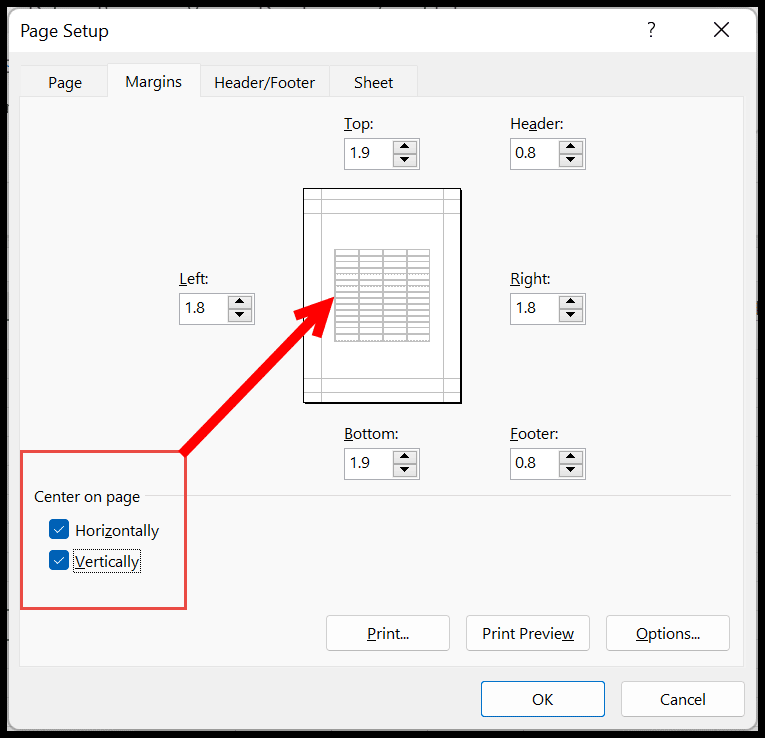
- В конце нажмите ОК, чтобы сохранить эти настройки.
Это не изменит данные, имеющиеся у вас в электронной таблице, но когда вы распечатаете, это будет сделано горизонтально в центре и вертикально посередине.
Использование опции предварительного просмотра для создания таблицы с горизонтальным центрированием
Эту же опцию можно изменить в опции предварительного просмотра печати.
- Перейдите на вкладку «Файл» и нажмите «Печать».
- После этого нажмите «Параметры страницы».
- Теперь нажмите на вкладку «Поля».
- Далее установите флажки по горизонтали и вертикали.
- В конце нажмите ОК, чтобы сохранить настройки.

Это тот же вариант, который мы использовали в первом методе, но это просто другой способ его открытия.
Сочетание клавиш
Если вы хотите создать таблицу горизонтально по центру, используйте сочетание клавиш , чтобы открыть макет, а затем примените настройки:
Альт ⇢ П ⇢ С ⇢ П ⇢ М
При нажатии этой клавиши быстрого доступа открываются диалоговое окно макета и вкладка полей.
Отсюда вы можете применить настройку, чтобы ваш лист располагался горизонтально в центре и вертикально посередине.
Как я уже говорил ранее, когда вы применяете эти настройки, данные на листе не вносятся в какие-либо изменения, но изменяется выравнивание, которое вы используете при его печати.
Вы также увидите эту настройку в предварительном просмотре печати .